教你学会天正cad图层管理隐藏和显示图层的技巧是什么「教你学会天正CAD图层管理隐藏和显示图层的技巧」
学习教程推荐:
天正建筑CAD设计零基础入门到精通【全套学习教程】
天正暖通CAD设计零基础入门到精通【全套学习教程】
天正电气CAD设计零基础入门到精通【全套学习教程】
天正给排水CAD设计零基础入门到精通【全套学习教程】
图层一多,对于画图来说图纸就越复杂,又时影响我们看图和绘图,接下来我们学习利用天正cad图层管理隐藏和显示图层的技巧
1.首先我们要先设置好天正图层的快捷键,因为天正插件图层快捷键缺少一个【关闭其他】的快捷键;操作如图,我们
天正建筑CAD设计零基础入门到精通【全套学习教程】
天正暖通CAD设计零基础入门到精通【全套学习教程】
天正电气CAD设计零基础入门到精通【全套学习教程】
天正给排水CAD设计零基础入门到精通【全套学习教程】
图层一多,对于画图来说图纸就越复杂,又时影响我们看图和绘图,接下来我们学习利用天正cad图层管理隐藏和显示图层的技巧
1.首先我们要先设置好天正图层的快捷键,因为天正插件图层快捷键缺少一个【关闭其他】的快捷键;操作如图,我们
学习教程推荐:
天正建筑CAD设计零基础入门到精通【全套学习教程】
天正暖通CAD设计零基础入门到精通【全套学习教程】
天正电气CAD设计零基础入门到精通【全套学习教程】
天正给排水CAD设计零基础入门到精通【全套学习教程】
图层一多,对于画图来说图纸就越复杂,又时影响我们看图和绘图,接下来我们学习利用天正cad图层管理隐藏和显示图层的技巧
1.首先我们要先设置好天正图层的快捷键,因为天正插件图层快捷键缺少一个【关闭其他】的快捷键;操作如图,我们在天正左侧工具条中找到【设置】下的【自定义】
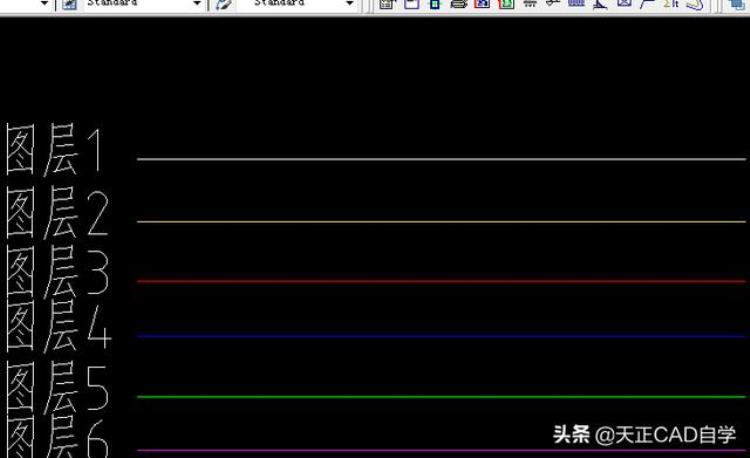
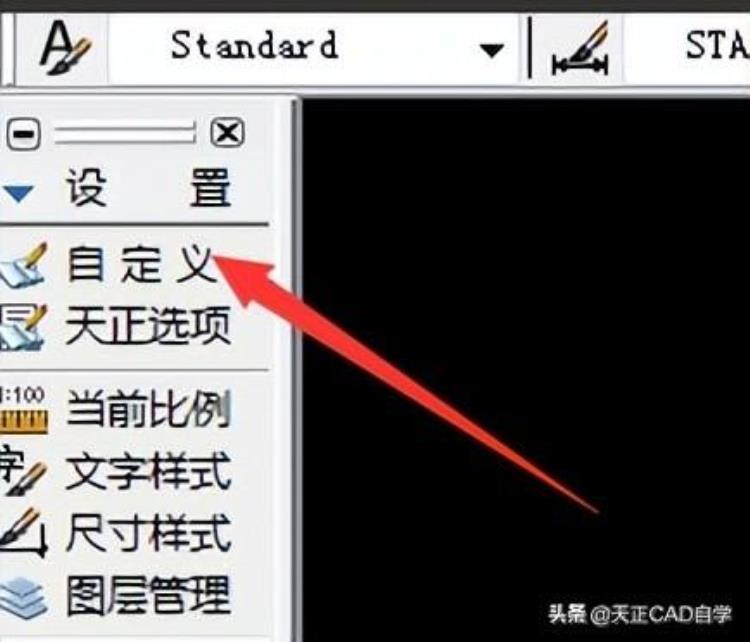
2.弹出【天正自定义】窗口,找到【快捷键】菜单,我们为天正快捷键添加一个快捷键为【3】的【关闭其他】快捷键,如图操作;这里我们会用到其他两个快捷键【0】图层恢复,【1】图层关闭如图
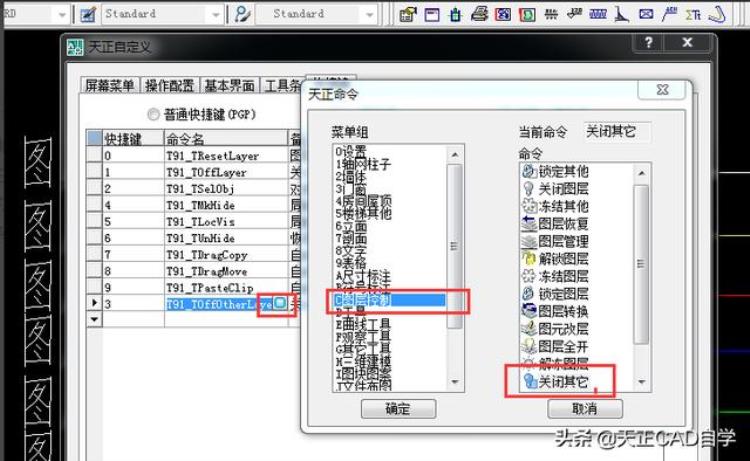
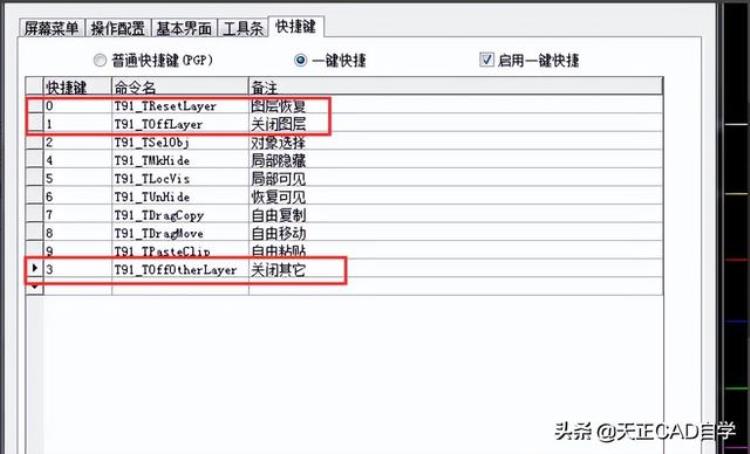
3.点击确定后,我们先用快捷键【3】来关闭其他图层,只保留图层2,如图


4.按【0】后恢复所有图层显示,如图;我们再试着按快捷键【1】关闭图层2,如图会只关闭图层2,然后按【0】恢复图层
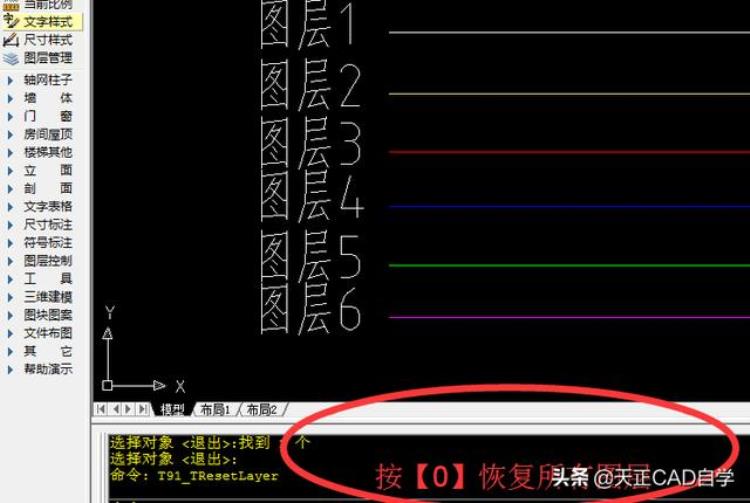
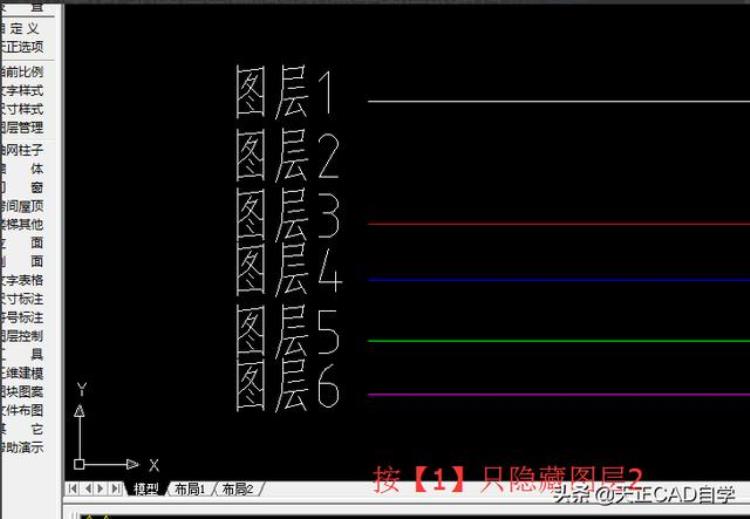
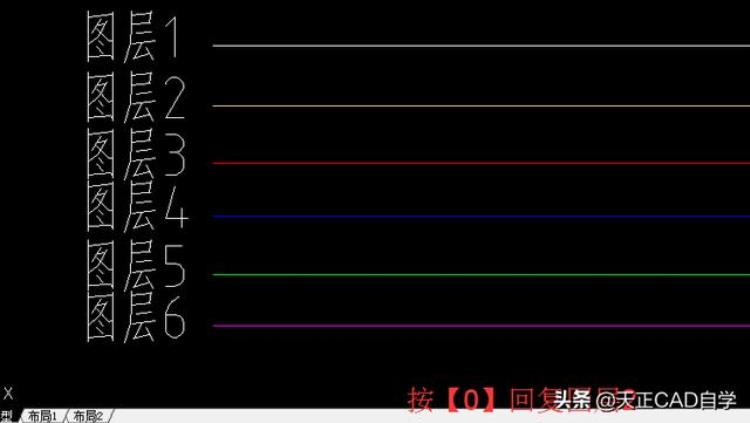
学习教程推荐:
天正建筑CAD设计零基础入门到精通【全套学习教程】
天正暖通CAD设计零基础入门到精通【全套学习教程】
天正电气CAD设计零基础入门到精通【全套学习教程】
天正给排水CAD设计零基础入门到精通【全套学习教程】
免责申明:以上内容属作者个人观点,版权归原作者所有,不代表恩施知识网立场!登载此文只为提供信息参考,并不用于任何商业目的。如有侵权或内容不符,请联系我们处理,谢谢合作!
当前文章地址:https://www.esly.wang/qinggang/65202.html 感谢你把文章分享给有需要的朋友!

文章评论